Maison >interface Web >tutoriel HTML >Exemple d'analyse de la façon d'incorporer des images en HTML
Exemple d'analyse de la façon d'incorporer des images en HTML
- 黄舟original
- 2017-07-26 14:19:431657parcourir
L'élément
img nous permet d'intégrer des images dans des documents HTML.
Pour intégrer une image, vous devez utiliser les attributs src et alt Le code est le suivant :
<img src="../img/example/img-map.jpg" alt="Products Image" width="580" height="266" />
Effet d'affichage :
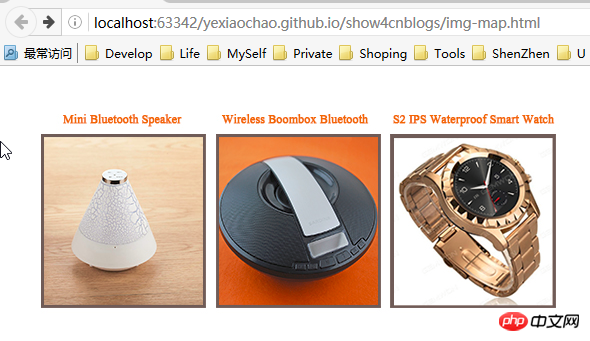
1 Intégrer une image dans un lien hypertexte
Une utilisation courante de l'élément img consiste à créer un lien hypertexte basé sur une image en combinaison avec l'élément a. Le code est le suivant :
<a href="otherpage.html">
<img src="../img/example/img-map.jpg" ismap alt="Products Image" width="580" height="266" /></a>Il n'y a aucune différence dans la façon dont les navigateurs affichent cette image. Par conséquent, il est important de fournir aux utilisateurs des indications visuelles indiquant qu’une image particulière représente un hyperlien. La méthode spécifique peut consister à utiliser CSS, et il est préférable de l'exprimer dans le contenu de l'image. Si vous cliquez sur ce type d'image, le navigateur naviguera vers l'URL spécifiée par l'attribut href de l'élément parent a. L'application de l'attribut ismap à l'élément img crée un graphique de réponse partielle côté serveur, ce qui signifie que l'emplacement du clic sur l'image est ajouté à l'URL. Par exemple, si la position du clic est à 8 pixels du haut de l'image et à 10 pixels du bord gauche, le navigateur accédera à l'adresse suivante :
https://yexiaochao.github.io/show4cnblogs/otherpage.html?10,8Le code suivant affiche le contenu dans otherpage.html, qui contient un script simple pour afficher les coordonnées de l'emplacement du clic :
<body>
<p>The X-coordinate is <b>
<span id="xco">??</span>
</b>
</p>
<p>The Y-coordinate is <b><span id="yco">??</span>
</b>
</p>
<script type="application/javascript">
var coords = window.location.href.split('?')[1].split(',');
document.getElementById("xco").innerHTML = coords[0];
document.getElementById("yco").innerHTML = coords[1];</script></body>Vous pouvez voir les résultats générés par le clic de la souris Effet :
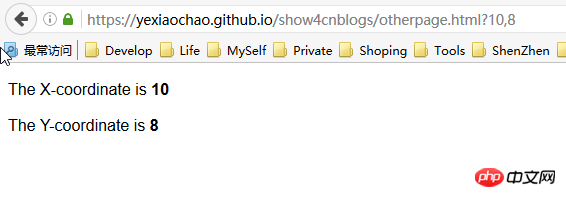
2 Créer un graphique de réponse de partition client
Nous pouvons créer un graphique de réponse de partition client en cliquant sur différentes zones d'une image Laisser le navigateur accédez à une autre URL. Ce processus n'a pas besoin d'être démarré via un serveur, les éléments sont donc utilisés pour définir les différentes zones de l'image et le comportement qu'elles représentent. L'élément clé du graphique de réponse de partition côté client est map. L'élément map contient un ou plusieurs éléments de zone, dont chacun représente une zone cliquable sur l'image. Les attributs de l'élément zone peuvent être divisés en deux catégories. La première catégorie concerne l'URL vers laquelle le navigateur naviguera après que l'utilisateur a cliqué sur la zone d'image représentée par la zone. Le diagramme ci-dessous illustre cette classe de propriétés, qui sont similaires aux propriétés correspondantes vues sur d'autres éléments.

<body>
<img src="../img/example/img-map.jpg" ismap alt="Products Image" usemap="#mymap" width="580" height="266" /><map name="mymap">
<area href="javascript:show_page(1)" shape="rect" coords="'34,60,196,230" alt="product 1" />
<area href="javascript:show_page(2)" shape="rect" coords="'210,60,370,230" alt="product 2" />
<area href="javascript:show_page(3)" shape="rect" coords="'383,60,545,230" alt="product 3" /></map><script type="application/javascript">
function show_page(num){
//通过对话框显示产品,表示对应的跳转页面
alert("This is product "+num);
}</script></body>L'effet d'affichage est le même, sauf que lorsque vous cliquez sur l'image du produit correspondant, le nom du produit correspondant apparaîtra, indiquant le page produit sautée.
Ce qui précède est le contenu détaillé de. pour plus d'informations, suivez d'autres articles connexes sur le site Web de PHP en chinois!
Déclaration:
Le contenu de cet article est volontairement contribué par les internautes et les droits d'auteur appartiennent à l'auteur original. Ce site n'assume aucune responsabilité légale correspondante. Si vous trouvez un contenu suspecté de plagiat ou de contrefaçon, veuillez contacter admin@php.cn

